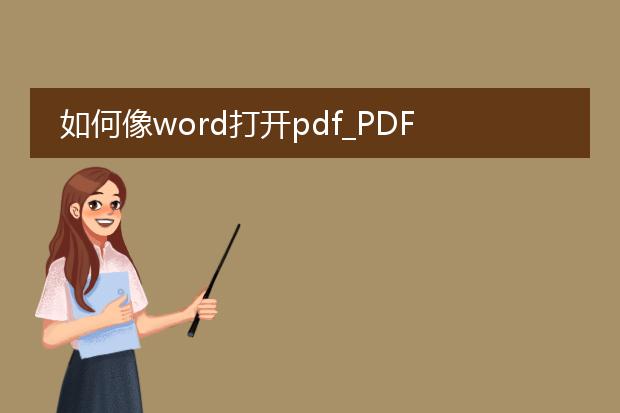2025-02-06 11:23:58
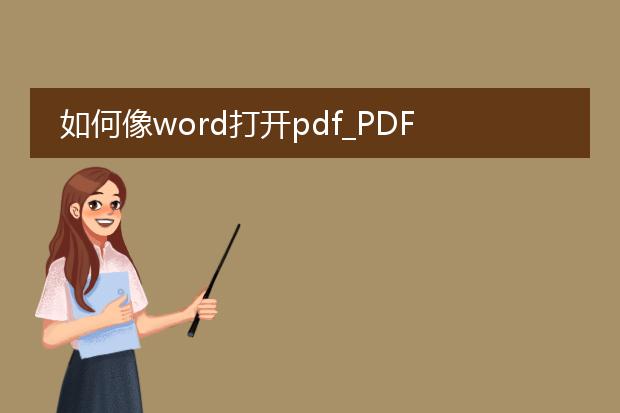
《如何像word打开
pdf》
在现代办公中,有时希望像使用word打开文档一样便捷地打开pdf。一种方法是借助转换工具。许多在线转换平台,如smallpdf等,可将pdf转换为word文档,转换后就能用word打开进行编辑等操作。
另外,一些办公软件如wps也提供了对pdf较好的支持。wps可以直接打开pdf文件,并且具备一定的编辑、批注功能,虽然与word的操作模式存在差异,但也能满足部分类似需求。
还有,adobe acrobat dc软件,它不仅能打开pdf,还能进行高级的编辑、文本提取等操作,在一定程度上提供了类似word打开文档后的操作灵活性。通过这些方式,就可以在不同程度上像使用word打开文档那样处理pdf文件。
word文档怎么用pdf打开

《word文档如何用pdf打开》
在日常工作和学习中,有时需要将word文档以pdf格式打开。以下是常见方法:
如果使用的是microsoft word软件,可直接将word文档另存为pdf。点击“文件”菜单,选择“另存为”,在保存类型中找到“pdf”,然后点击保存即可。
另一种方法是借助pdf打印机。安装如adobe acrobat等支持pdf打印的软件后,在打开word文档时,选择打印,打印机名称选择为安装的pdf打印机,然后点击打印,就会生成一个对应的pdf文件,这个pdf文件会自动在相关的pdf阅读器中打开。这样就能轻松实现用pdf查看原本的word文档内容了。
pdf如何用word打开

《pdf用word打开的方法》
将pdf用word打开其实并不复杂。如果使用的是word 2013及以上版本,可以直接打开。在word中点击“文件”,选择“打开”,然后在文件类型下拉菜单中选择“pdf”,找到要打开的pdf文件并点击“打开”,word会自动进行转换。
不过这种转换可能存在格式上的小瑕疵,如图片排版、字体样式稍有变化等。另外,也可以借助一些在线转换工具,先将pdf转换为word文档,再用word打开转换后的文件。这样能在一定程度上提高转换后的文件准确性,以便更好地在word中进行编辑操作。

《word文件用pdf打开的方法》
如果想以pdf格式打开word文件,可以采用以下简单方法。
在windows系统中,如果安装了microsoft print to pdf虚拟打印机,打开word文件后,选择“文件”中的“打印”,在打印机选项里选择“microsoft print to pdf”,然后点击“打印”,设置好保存路径,就可以将word文件转换为pdf并打开查看。
在mac系统下,打开word文件,点击“文件” - “导出为” - “pdf”,之后在保存的位置找到转换后的pdf文件即可打开。另外,也可以借助一些在线转换工具,如smallpdf等,上传word文件后转换为pdf,再进行查看。这些方法都能轻松实现用pdf格式打开原本的word文件。